經常清理碎片可以讓我們的電腦運行速度變得更快,那麼該如何整理磁盤碎片呢?今天小編就教大家如何使用Win7自帶的工具清理磁盤碎片。
推薦:最新Win7系統下載
具體操作方法:
在磁盤管理器中,對任意磁盤右鍵找到屬性點擊。
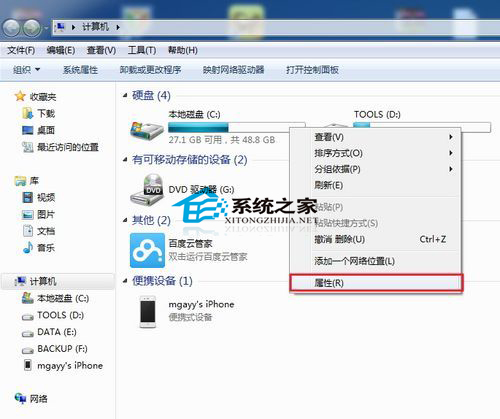
轉到工具選項卡,找到磁盤整理功能。
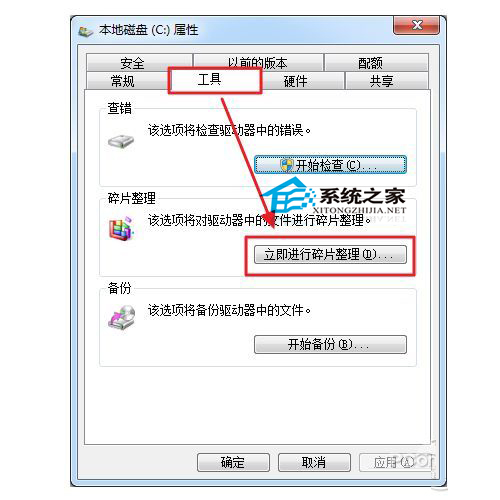
選擇需要進行磁盤碎片整理的磁盤,然後點擊“磁盤碎片整理”,系統會自動進行操作。
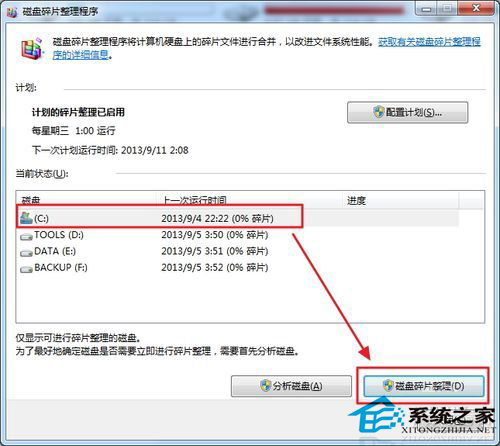
待系統自動完成碎片整理功能後,會顯示各個磁盤中的碎片整理率。
當然,如果大家不想每次都手動去進行磁盤碎片整理功能,可以進行“配置計劃”。在配置計劃中,可以設置讓系統每隔一段時間自動進行碎片整理功能,然後選擇需要整理的磁盤。到了特定的時間,系統會悄無聲息的自動進行磁盤碎片整理。
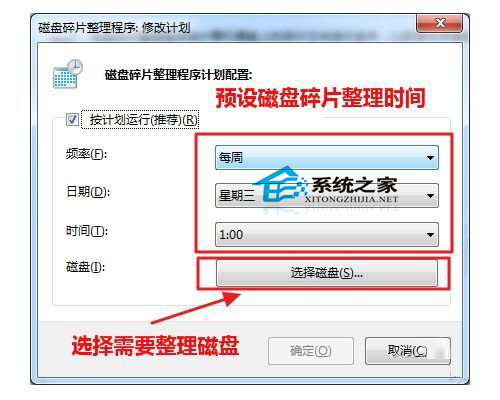
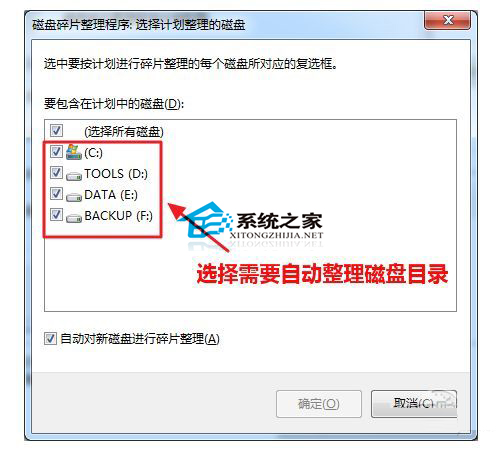
通過這些步驟,你就可以很快的將Win7系統中的磁盤碎片清理干淨了,有興趣的用戶,現在就去試試吧。